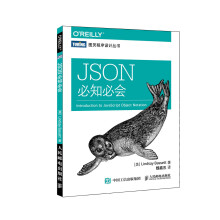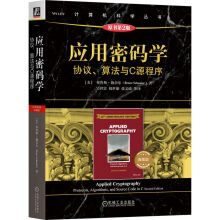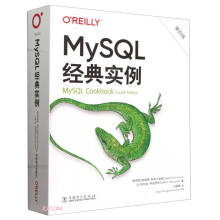Macromedia Fireworks MX 2004 是一款用来设计网页图形的应用软件。主要应用于网页图形的设计、优化和整合,其功能强大、界面友好,是一款优秀的网页及图形图像设计工具。
全书由16章构成,主要内容包括:Fireworks MX 2004概述;学习Fireworks MX 2004;使用Fireworks MX 2004进行工作;位图;矢量对象;文本;颜色、笔触和填充;动态效果;层、蒙版和混合;样式、元件和URL;切片、变换图像和热点;创建按钮和弹出菜单;创建动画;优化和导出;使重复性任务自动执行;综合实例。
《中文版Fireworks MX2004完全自学手册》具有理论与实践相结合的特点,针对广大初学者计算机基础知识薄弱的现状,突出了基础知识和实践指导方面的内容,通过大量实用的操作指导和有代表性的绘图实例,让读者直观、迅速地了解Fireworks MX 2004的主要功能。此外,在每章开始明确地指出该章的内容提要、重点和难点,有助于读者抓住重点确定自己的学习计划。前15章的末尾,均设计了本章小节和适量的思考与练习,使读者能够在学完每一章内容后,及时巩固所学到的知识,并能举一反三,将其应用到其他方面。
本书不仅适用于初学者,也适用于网页及图形图像设计师,并可作为广大设计爱好者的自学参考书。本书附带光盘的内容为书中部分实例的源文件和完成后的效果图。
展开